1、首先需要准备一个PDF文件跟编辑器
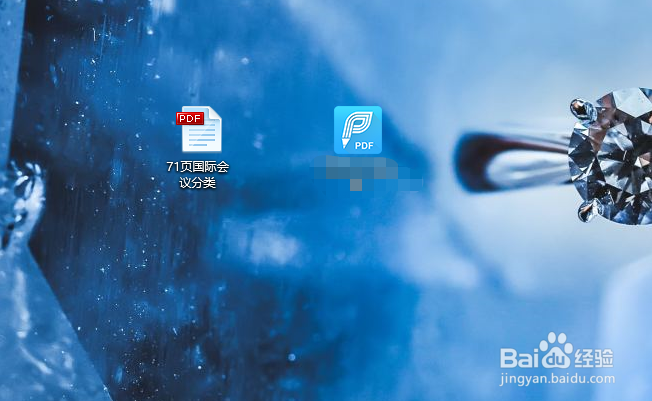
2、打开运行PDF编辑器,在编辑器中打开需要修改的PDF文件。
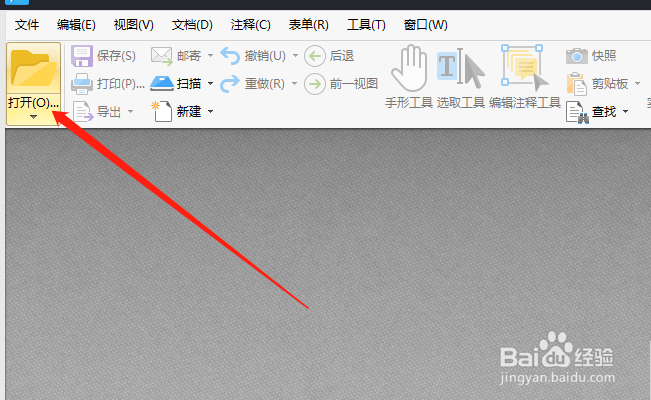
3、打开文件后,选择编辑器中菜单栏里的文档,然后选择文档中的裁剪页面,在裁剪页面工具中有裁剪页面,裁剪页面工具以及删除被裁剪的内容,点击裁剪页面。
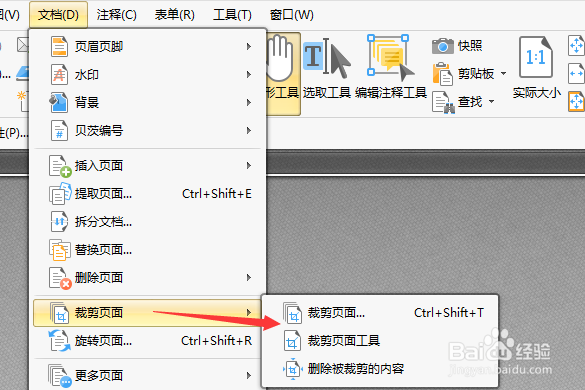
4、点击裁剪页面后,在页面中可以选择裁剪方式,然后设置页面范围,设置好后,点击确定就可以将文件的页面进行裁剪了哦。
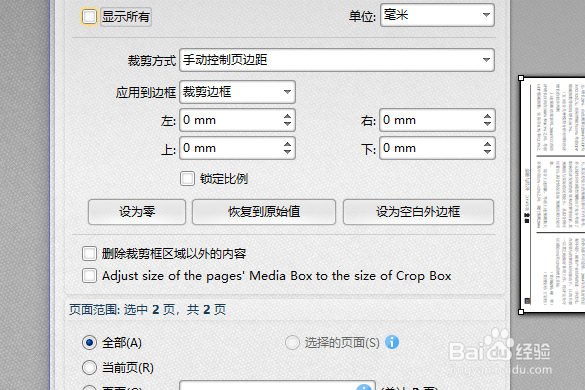
5、也可以选择菜单栏中的视图选项,点击视图选项中的页面缩略图工具,点击页面缩略图工具后,选择工具栏中的设置或者是选中缩略图,点击鼠标右键,选择裁剪页面即可。
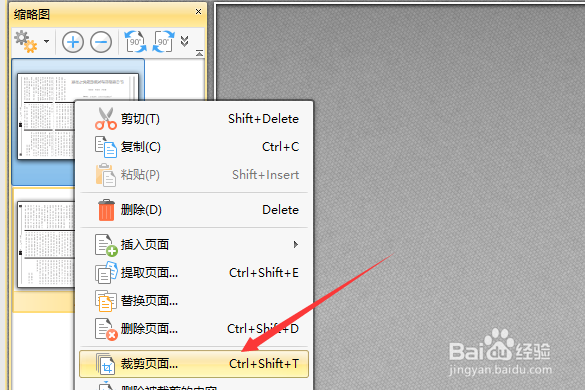
6、修改完文件后,记得保存好文件哦,点击菜单栏中的文件,保存或者另存为。
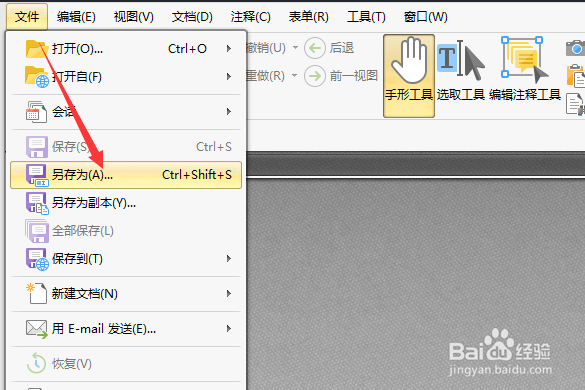
7、如何裁剪空白页面小编就和大家分享完了,有需要的小伙伴可以根据上面的文章进行操作哦,小编也会继续分享PDF文件的编辑技巧的。

